Sitios para comprar Windows 10
Como os contaba al principio de la guía, Windows 10 se puede comprar en la tienda oficial de Microsoft en forma de pendrive con la imagen ISO del sistema operativo o descargando esta última (en ambos casos la clave de producto de la copia de compra de licencia) sino también en tiendas en línea de terceros que, a diferencia del sitio web de la empresa Remdondiana, también ofrecen la oportunidad de llevarse a casa el paquete con el DVD de instalación del sistema operativo y la clave de licencia o recibir la clave del producto solo por correo electrónico. u otros medios telemáticos.
Sin embargo, hay que tener en cuenta que, si en la tienda de Microsoft Home no existe ningún tipo de riesgo durante la fase de compra, en lo que respecta al resto de tiendas online, se debe prestar especial atención a todos los vendedores que intenten "colocar" la licencia en Precios más bajos de lo necesario. En estos casos, salvo que existan ofertas particulares en curso, podría tratarse de códigos que no son genuinos o que en cualquier caso podrían resultar no funcionales ya que fueron insertados por la empresa Redmond en su lista negra. Por lo demás ... ¡buenas compras!
Microsoft Store
Dado que Windows 10 es el último sistema operativo de Microsoft, actualmente es posible comprarlo directamente a través de la tienda en línea de la compañía.
Para comprar su copia de Windows 10 a través del sitio web de Microsoft, por lo tanto, debe conectarse a la página de inicio de la tienda, haga clic en el elemento Windows a la izquierda y seleccione el enlace de la versión que le interesa (Inicio de Windows 10 o Ventanas 10 Pro), elija si desea recibir la llave USB en casa con el sistema operativo en (USB - ciudad) y con la clave de producto o si descargar el archivo ISO del sistema operativo (Descargar) siempre con el código de licencia de usuario adjunto y presione el botón Añadir al carrito.
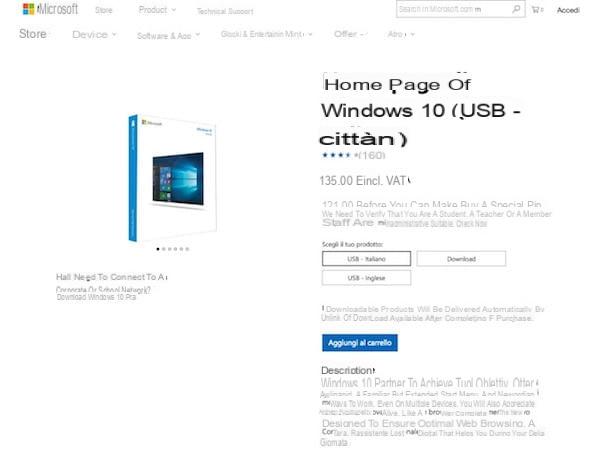
Ahora verifique que el producto colocado en el carrito sea realmente el que desea (de lo contrario, haga clic en el enlace Eliminar y repita el procedimiento anterior desde el principio) luego haga clic en Completa transazione.
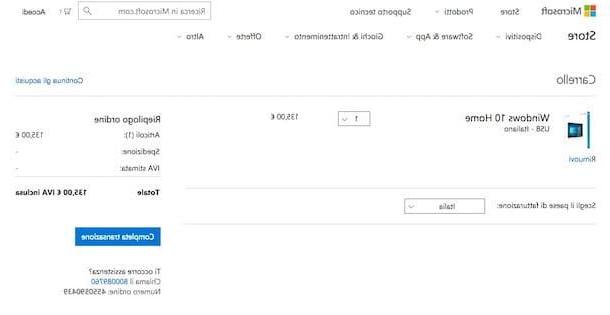
Luego, inicie sesión en el sitio con su cuenta de Microsoft, proporcione los datos de envío e indique el método de pago que desea utilizar, coloque la marca de verificación junto a la entrada relacionada con la aceptación de las condiciones de venta y la información sobre la privacidad de la empresa en a la derecha y haga clic en el botón ¡Cómpralo ya!.
Una vez hecho esto, se finalizará la compra, inmediatamente recibirás un correo electrónico de confirmación y, si has elegido el pendrive con el sistema operativo, tendrás que esperar a que la mercancía llegue a casa (debería tardar unos días , No te preocupes). Si, por el contrario, ha optado por descargar el archivo ISO, puede utilizarlo inmediatamente y se le proporcionará inmediatamente la clave de producto de su copia de Windows 10.
Señor Key Shop
Señor Key Shop Es un sitio que vende Licencias 100% originales para Windows y Microsoft Office a precios muy asequibles. El sitio está gestionado por una empresa con oficinas en la ciudad e Inglaterra que compra y revende licencias no utilizadas de empresas y empresas para el cambio a la nube o servicios de suscripción (en pleno cumplimiento de la normativa europea en la materia).
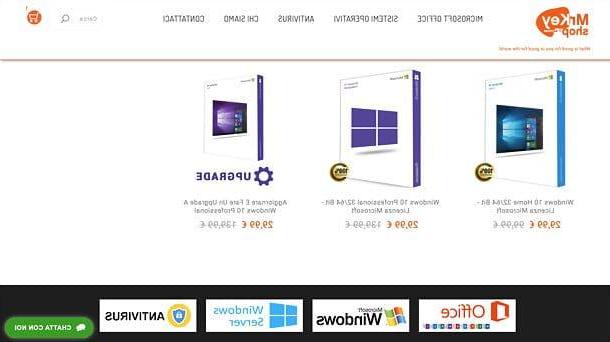
Sus principales fortalezas, además de los precios competitivos antes mencionados, son el envío instantáneo a través de e-mail de las licencias originales y las correspondientes instrucciones de activación (excelente también para evitar el impacto ambiental derivado del envío de bienes físicos),asistencia especializada gratuita (lo cual es bastante raro para sitios de este tipo, que a menudo son extranjeros), el Garantía de devolución del dinero y apoyo a todos métodos de pago más seguros.
Para comprar una licencia para Windows 10 en Mr Key Shop, vinculada a esta página del sitio, seleccione el producto de su interés y agréguelo a carrohaciendo clic en el botón correspondiente. Entonces elige si seguir comprando (en este sentido, te sugiero que también eches un vistazo a las licencias para Office 2019, que se venden a precios igualmente interesantes) o si vas directamente a la cassa.
Una vez finalizadas sus compras, vaya al carro (haciendo clic en el icono correspondiente, presente en la parte superior derecha) y presione el botón para ir al cajero, donde puede completar la transacción como invitado o registrando un cuenta, ingresando los datos requeridos y eligiendo uno de los muchos métodos de pago seguros compatible (por ejemplo, PayPal, Amazon Pay o tarjeta).
Como ya se mencionó, unos segundos después de la compra recibirás un correo electrónico con la licencia original de Windows 10 en su interior y todas las instrucciones para activarlo.
Amazon
Entre las tiendas en línea de terceros a las que puede recurrir para comprar Windows 10, definitivamente vale la pena mencionarlo. Amazon. No creo que necesite mucho rendimiento, es prácticamente el sitio de comercio electrónico número uno en el mundo, no solo en lo que respecta a la electrónica sino también en muchos otros productos.
Volviendo a Windows 10, para comprar su copia todo lo que tiene que hacer es conectarse a la página principal de la tienda, iniciar sesión con su cuenta haciendo clic en el artículo Hola, inicia sesión que está en la parte superior derecha y escribiendo su dirección de correo electrónico y contraseña, escriba en la barra de búsqueda en la parte superior windows 10 español y haga clic en el botón que representa el lupa para iniciar el procedimiento de búsqueda.
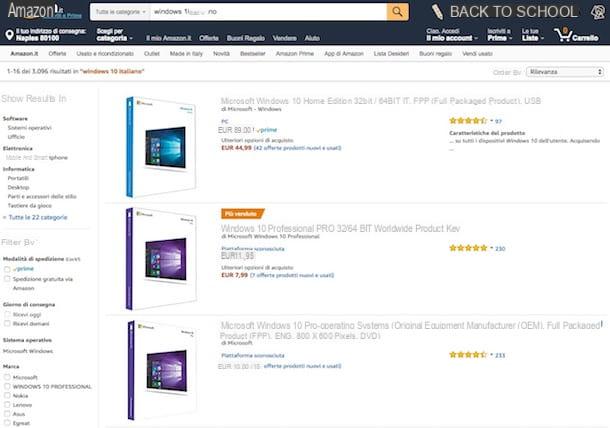
Una vez hecho esto, se encontrará en presencia de los distintos resultados de búsqueda disponibles. Así que identifica la versión de Windows 10 que más te interesa, haz clic en ella, consulta detenidamente todos los detalles del producto y dale una mirada también a los comentarios de los compradores presentes a continuación para asegurarte que no hay problemas o dificultades y luego haz clic en el botón Añadir al carrito presente a la derecha para iniciar el procedimiento de compra real.
Ahora, acceda al carrito haciendo clic en el artículo. Carrito presente en la parte superior derecha del sitio web de Amazon, haga clic en Proceda a comprar y confirma el pedido indicando la dirección de envío y el método de pago que pretendes utilizar. Tenga en cuenta que los tiempos de recepción del producto y los costos de envío pueden variar según el vendedor seleccionado y el tipo de cuenta de Amazon que tenga.
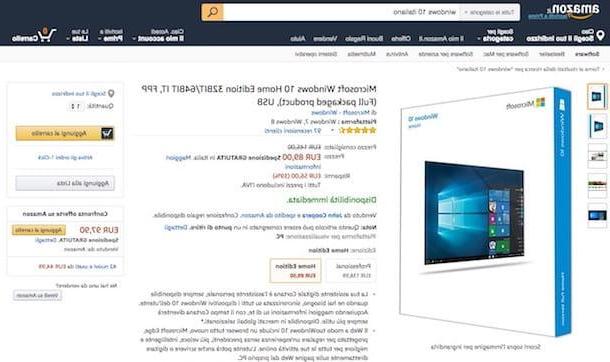
Si sientes que necesitas más detalles sobre cómo funcionaba Amazon, te sugiero que leas mi tutorial sobre cómo comprar en Amazon en el que procedí a contarte sobre el funcionamiento de este servicio de 360 grados.
eBay
Otra tienda en línea a la que puede recurrir para comprar su copia de Windows 10 es eBay. En este caso específico, sin embargo, le recomiendo que haga negocios única y exclusivamente con vendedores con muchos comentarios positivos y no con usuarios privados individuales y, además, con un bajo grado de confiabilidad. De esta manera evitará encontrar sorpresas desagradables de las que hablaba unas líneas más arriba.
Para comprar su copia de Windows 10 en eBay, todo lo que necesita hacer es conectarse a la página de inicio del sitio, iniciar sesión en su cuenta haciendo clic en el enlace Inicia que está en la parte superior izquierda y escribiendo sus datos de inicio de sesión, escriba en la barra de búsqueda ubicada en la parte superior windows 10 español y presione el botón Buscar colocar en el lado.
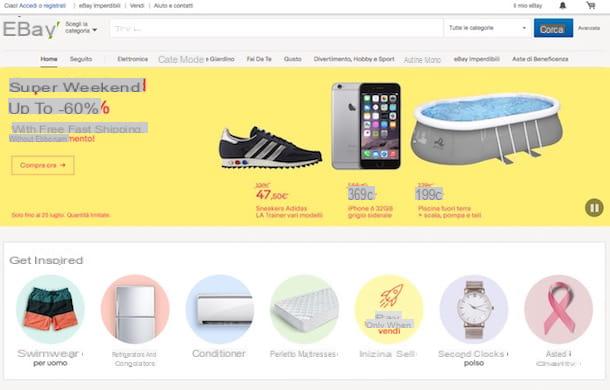
En unos momentos debería ver aparecer todos los resultados de la búsqueda. Si lo desea, puede limitar su búsqueda solo a productos que se pueden comprar inmediatamente (excluyendo así los que están sujetos a subasta) haciendo clic en la pestaña Compre ya que se encuentra en la parte superior izquierda.
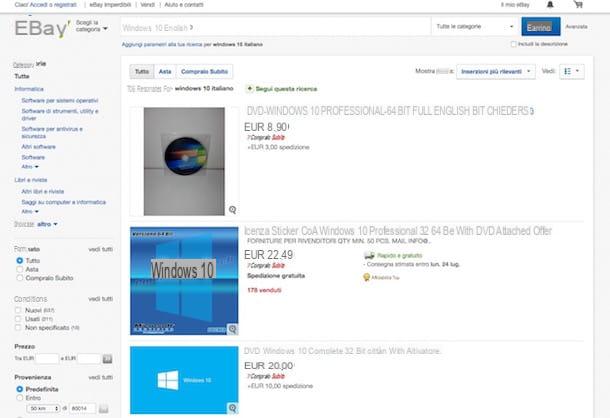
Una vez que haya encontrado la versión de Windows 10 que cree que es adecuada para usted, haga clic en ella y lea la descripción del producto con atención. También verifique los comentarios del vendedor (a través del artículo correspondiente en la barra lateral derecha) y, si está convencido de la elección realizada, finalice la compra haciendo clic en el botón primero Compre ya y luego confirmar la transacción. Incluso en este caso, los tiempos y costos de envío pueden variar según el vendedor.
Si algo no está claro para usted o si aún siente que necesita más explicaciones sobre qué hacer, le sugiero que lea mi guía sobre cómo comprar en eBay dedicada específicamente al tema.
Descarga la ISO de Windows 10
¿Ha comprado una clave de producto para Windows 10 pero no tiene soporte para instalar el sistema operativo? No hay problema, aún puede obtener el archivo ISO para instalar el sistema. ¿Como lo haces? Sencillo: tienes que conectarte al sitio web de Microsoft y hacer clic en el botón Descarga la herramienta.
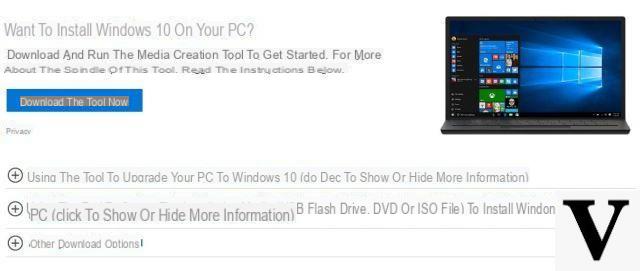
Una vez que se complete la descarga, obtendrá Herramienta de creación de medios, un pequeño programa gratuito a través del cual puedes descargar cualquier versión de Windows 10, instalarlo en tu PC, copiarlo en un stick o guardarlo como una imagen ISO.
Nota: Si visita el sitio web de Microsoft con un sistema operativo que no sea Windows, en lugar del software Media Creation Tool, se le ofrecerá directamente descargar la imagen ISO de Windows 10 en la versión de 32 o 64 bits.
Alternativamente, puede descargar el Herramienta de descarga ISO de Windows y Office. Se trata de un software especial gratuito que no requiere ninguna instalación para su uso y que, como puede deducirse del propio nombre, permite descargar las imágenes ISO de todos los últimos sistemas operativos de Redmond así como de Office. paquete directamente desde los servidores de la empresa y sin tener que introducir ninguna clave de producto. Las imágenes ISO descargadas de Windows y la herramienta de descarga de Office ISO son todas originales. Esto significa que para utilizarlos y activar el sistema operativo es necesario utilizar una clave de producto que se compra con regularidad.
Dicho esto, para descargar la herramienta de descarga ISO de Windows y Office en su PC, conéctese al sitio web del programa y haga clic en el elemento Windows ISO Downloader.exe ubicado en el centro de la página.
Una vez que se complete la descarga, abra el archivo Windows ISO Downloader.exe y coloque la marca de verificación junto al elemento Windows 10 ubicado en la barra lateral derecha de la ventana que se abre. Luego, seleccione la edición de Windows 10 que desea descargar del menú desplegable Seleccione la edición, haga clic en el botón Confirmación, elija en el menú desplegable para seleccionar el idioma y presione primero Confirmación y luego Descarga de 64 bits o Descarga de 32 bits para descargar la imagen ISO de Windows 10 de 64 o 32 bits.
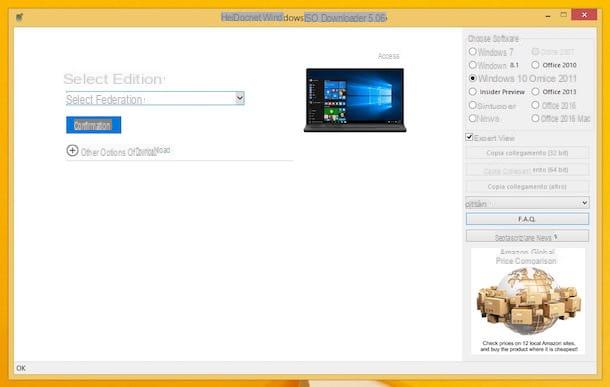
Después de descargar la imagen ISO de Windows 10, puede copiarla a un DVD o dispositivo USB utilizando programas diseñados para tal fin. Para grabar el sistema operativo en un disquete, le sugiero que consulte ImgBurn, mientras que para crear la memoria USB te invito a probar Rufus.
Instalar Windows 10
Una vez que haya comprado su copia de Windows 10, finalmente estará listo para continuar con la instalación del sistema operativo en su computadora de confianza. Para hacer esto, todo lo que tiene que hacer es insertar la llave USB con el sistema operativo en la computadora o el disco con el sistema operativo y esperar a que comience todo el procedimiento. Si está utilizando la Herramienta de creación de medios, puede iniciar el procedimiento de instalación de Windows 10 simplemente especificando que es su intención actualizar la computadora actual.
Luego siga el sencillo asistente que se le muestra en la pantalla. Deberá indicar si prefiere descargar las últimas actualizaciones disponibles para el nuevo sistema operativo antes de instalar Windows 10 en su computadora, si desea reinstalar el sistema operativo mientras mantiene los archivos personales, las aplicaciones y la configuración, si lo hace con solo archivos personales o no guardar nada realizando así un formateo real. Luego, tendrá que elegir la distribución del teclado, configurar su cuenta de usuario, etc. Para conocer todos los detalles del caso, te sugiero que leas mi tutorial sobre cómo instalar Windows 10 a través del cual procedí a hablarte de manera muy completa sobre el asunto.
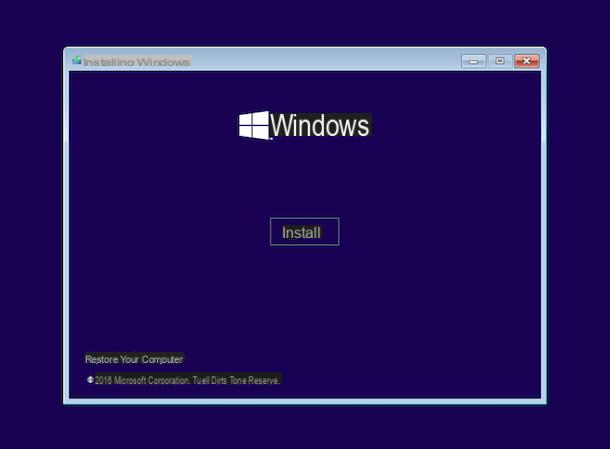
Tenga en cuenta que si encuentra algún problema al llevar a cabo la instalación como acabo de indicar, puede actuar directamente en el inicio del sistema. Si no sabe cómo hacerlo, siempre puede leer mi guía sobre el tema vinculado anteriormente.
Artículo creado en colaboración con Mr Key Shop.
Cómo comprar Windows 10

























